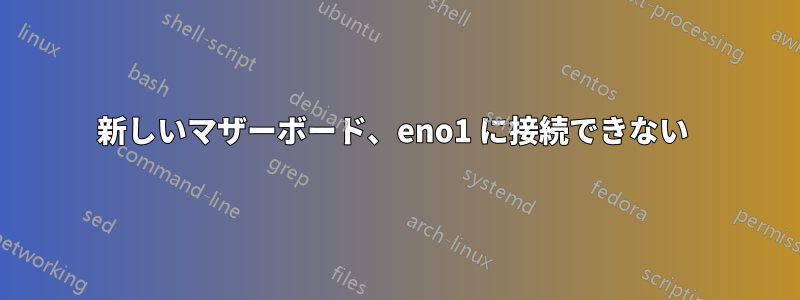
上の階にあるアクセス ポイント ルーターに接続しようとしたとき、コンピュータがイーサネット接続を認識していないことに気付くまで、かなり苦労しました。WiFi には問題なく接続でき、ラップトップをイーサネットに接続できますが、PC には接続できません。最近マザーボードを交換したので、ハードウェア ベースではないことを確認したいと思います。
提案されたとおりにこれを実行しましたここそして、これが表示されます:
$ sudo ethtool eno1
Settings for eno1:
Supported ports: [ TP ]
Supported link modes: 10baseT/Half 10baseT/Full
100baseT/Half 100baseT/Full
1000baseT/Full
Supported pause frame use: No
Supports auto-negotiation: Yes
Advertised link modes: 10baseT/Half 10baseT/Full
100baseT/Half 100baseT/Full
1000baseT/Full
Advertised pause frame use: No
Advertised auto-negotiation: Yes
Speed: 1000Mb/s
Duplex: Full
Port: Twisted Pair
PHYAD: 1
Transceiver: internal
Auto-negotiation: on
MDI-X: on (auto)
Supports Wake-on: pumbg
Wake-on: g
Current message level: 0x00000007 (7)
drv probe link
Link detected: yes
$ sudo dhclient eno1
/etc/resolvconf/update.d/libc: Warning: /etc/resolv.conf is not a symbolic link to /run/resolvconf/resolv.conf
$ sudo lshw -c network -sanitize
*-network
description: Ethernet interface
product: Ethernet Connection I217-V
vendor: Intel Corporation
physical id: 19
bus info: pci@0000:00:19.0
logical name: eno1
version: 00
serial: [REMOVED]
capacity: 1Gbit/s
width: 32 bits
clock: 33MHz
capabilities: pm msi bus_master cap_list ethernet physical tp 10bt 10bt-fd 100bt 100bt-fd 1000bt-fd autonegotiation
configuration: autonegotiation=on broadcast=yes driver=e1000e driverversion=3.2.6-k firmware=0.13-4 latency=0 link=no multicast=yes port=twisted pair
resources: irq:26 memory:f7800000-f781ffff memory:f783c000-f783cfff ioport:f080(size=32)
ご協力いただければ幸いです。
編集: 出力を追加:
$ sudo ifconfig
eno1 Link encap:Ethernet HWaddr fc:aa:14:e4:74:ce
inet6 addr: fe80::feaa:14ff:fee4:74ce/64 Scope:Link
UP BROADCAST RUNNING MULTICAST MTU:1500 Metric:1
RX packets:3955 errors:0 dropped:9 overruns:0 frame:0
TX packets:43 errors:0 dropped:0 overruns:0 carrier:0
collisions:0 txqueuelen:1000
RX bytes:413445 (413.4 KB) TX bytes:6041 (6.0 KB)
Interrupt:20 Memory:f7800000-f7820000
lo Link encap:Local Loopback
inet addr:127.0.0.1 Mask:255.0.0.0
inet6 addr: ::1/128 Scope:Host
UP LOOPBACK RUNNING MTU:65536 Metric:1
RX packets:5501 errors:0 dropped:0 overruns:0 frame:0
TX packets:5501 errors:0 dropped:0 overruns:0 carrier:0
collisions:0 txqueuelen:1
RX bytes:946892 (946.8 KB) TX bytes:946892 (946.8 KB)
tun0 Link encap:UNSPEC HWaddr 00-00-00-00-00-00-00-00-00-00-00-00-00-00-00-00
inet addr:10.30.1.26 P-t-P:10.30.1.25 Mask:255.255.255.255
UP POINTOPOINT RUNNING NOARP MULTICAST MTU:1500 Metric:1
RX packets:23005 errors:0 dropped:0 overruns:0 frame:0
TX packets:15986 errors:0 dropped:0 overruns:0 carrier:0
collisions:0 txqueuelen:100
RX bytes:25277107 (25.2 MB) TX bytes:1607393 (1.6 MB)
wlxbcec23c36593 Link encap:Ethernet HWaddr bc:ec:23:c3:65:93
inet addr:192.168.0.207 Bcast:192.168.0.255 Mask:255.255.255.0
inet6 addr: fe80::2b13:56a1:3bc3:17c9/64 Scope:Link
UP BROADCAST RUNNING MULTICAST MTU:1500 Metric:1
RX packets:73958 errors:0 dropped:245 overruns:0 frame:0
TX packets:42374 errors:0 dropped:0 overruns:0 carrier:0
collisions:0 txqueuelen:1000
RX bytes:87738456 (87.7 MB) TX bytes:11852387 (11.8 MB)
編集2: 出力の追加:
$ sudo cat /etc/network/interfaces
# interfaces(5) file used by ifup(8) and ifdown(8)
auto lo
iface lo inet loopback
auto dsl-provider
iface dsl-provider inet ppp
pre-up /bin/ip link set eno1 up # line maintained by pppoeconf
provider dsl-provider
auto eno1
iface eno1 inet manual
$ sudo cat /etc/netplan/*.yaml
cat: '/etc/netplan/*.yaml': No such file or directory
編集3: 出力の追加:
$ ls -al /etc/resolv.conf
-rw-r--r-- 1 root eric 52 Aug 16 12:20 /etc/resolv.conf
$ cat /etc/resolv.conf
nameserver 209.222.18.222
nameserver 209.222.18.218
答え1
conf ファイル
/etc/resolv.conf をシンボリックリンクから VPN の DNS サーバーが設定されたハードワイヤード ファイルに変更しました。これは誤りです。また、VPN が起動していないと、Web サイトは IP アドレスを見つけることができません。
物事を元に戻すべきです:
sudo rm -i /etc/resolv.conf# 現在のファイルを削除する
sudo ln -s /run/resolvconf/resolv.conf /etc/resolv.conf# 元のシンボリックリンクを再作成する
注記: VPN の有無にかかわらず DNS 解決に問題がある場合は、後でトラブルシューティングします。
/etc/netplan/*.yaml を編集します...
ls -al /etc/netplan/*.yaml# ファイル名を見つける
sudo -H gedit /etc/netplan/filename.yaml
以下の内容のみが含まれていることを確認してください:
network:
version: 2
renderer: NetworkManager
次にterminal、 に次のように入力します。
sudo netplan generate
sudo netplan apply
reboot
/etc/network/interfaces を編集します...
sudo -H gedit /etc/network/interfaces
この行を変更します:
iface eno1 inet manual
に:
iface eno1 inet dhcp
次にterminal、 に次のように入力します。
sudo ifconfig en01 up
または
sudo ip link set eno1 up
または
reboot
最大伝送ユニット
DSL 接続の MTU=1500 設定に問題があります。
Ubuntu のネットワーク構成には MTU 設定があり、ルーターには WAN MTU 設定があります。
DSL の場合、一般的な MTU 設定は 1492 です。まずはこの値を試してみて、Web サイトにアクセスできるかどうかを確認してください。
正しい設定を決定するには、すべての MTU 設定を 1500、VPN をオフにして開始します (VPN には別のテストが必要です)。
の中にterminal:
ping [-c 回数] [-M 実行時間] [-s パケットサイズ] [ホスト]
使用されるオプションは次のとおりです。
c count: pingする回数M hint: パス MTU 検出戦略を選択します。do(ローカルであっても断片化を禁止する)、want(PMTU 検出を実行し、パケット サイズが大きい場合はローカルで断片化する)、またはdont(DF フラグを設定しない) のいずれかになります。s packet_size: 送信するデータバイト数を指定します。
常に 1472 から始めて、毎回 10 ずつ減らしていく必要があります。応答を受け取ったら、断片化されたパケットを取得するまで 1 ずつ増やします。その値 (最後の有効な値) を取得し、さまざまな TCP/IP ヘッダーを考慮して値に 28 を追加します。たとえば、1452 が適切なパケット サイズ (ping に対して最初に ICMP 応答を受け取った値) だったとします。実際の MTU サイズは 1480 で、これは作業しているネットワークに最適なサイズです。
ping -c 4 -M do -s 1472 8.8.8.8# おそらく断片化が見られるでしょう
ping -c 4 -M do -s 1462 8.8.8.8# 断片化が発生する可能性がある
ping -c 4 -M do -s 1452 8.8.8.8# 断片化はありませんか?
ping -c 4 -M do -s 1453 8.8.8.8# まだ断片化はありませんか?


